El Panel de tareas permite un acceso rápido a los elementos utilizados con más frecuencia y agrupa estos elementos en vistas relacionadas con las tareas. Utilice el Panel de tareas para crear, administrar, mostrar y publicar mapas.
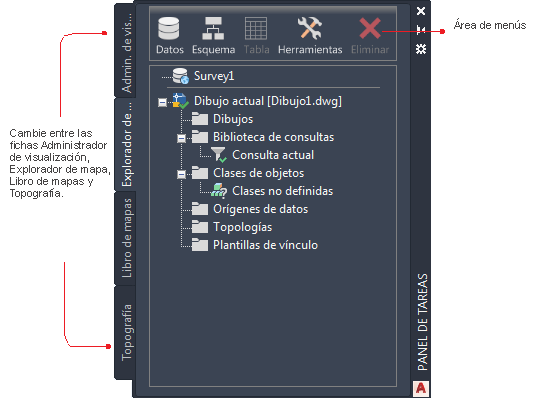
El panel Tareas
Incluye cuatro fichas:
- Administrador de visualización, que permite administrar los elementos almacenados en bancos de datos (bases de datos, archivos de datos geoespaciales y archivos ráster), asociar archivos de dibujo y cambiar el aspecto de los elementos. Cada clase de elemento geoespacial es una capa en el Administrador de visualización. También se pueden añadir capas de dibujo.
- Explorador de mapa, donde se visualizan los elementos del proyecto de mapa. Dichos elementos incluyen los archivos a los que se conecta como orígenes, consultas que utiliza y guarda, y plantillas para vincular objetos de dibujos a datos. Esta vista permite realizar consultas en objetos de dibujos enlazados y ver los datos de cualquier objeto.
- Libro de mapas, donde puede dividir un mapa de gran tamaño en "sectores". Cada sector se renderiza en una página aparte. Es posible publicar libros de mapas en diversos formatos, tanto para la impresión como para la visualización en línea.
- Topografía, donde se pueden introducir datos de puntos de levantamiento y trabajar con ellos.
Cada vista del Panel de tareas dispone de su propia área de menú. También puede hacer clic con el botón derecho en cualquier elemento del Panel de tareas para ver un menú personalizado correspondiente a ese elemento.
Utilice estas técnicas para el Panel de tareas.
- Para cambiar entre las vistas, haga clic en las fichas del Panel de tareas.
- Para ver las opciones de la ficha actual del Panel de tareas, haga clic en un icono del área de menús, en la parte superior del Panel de tareas.
- Para ocultar el Panel de tareas, haga clic en su botón Minimizar. Sitúe el cursor sobre la barra de título del Panel de tareas para ver el botón Minimizar. Para mostrar el Panel de tareas tras ocultarlo, desplace el cursor sobre la barra de título.
- Para que el Panel de tareas se convierta en una paleta flotante, seleccione su barra de título y arrástrela a la ubicación deseada. Arrastre la barra de título hasta un borde de la ventana para anclarla.
Nota:
Para minimizar el Panel de tareas cada vez que aleja el cursor del mismo, haga clic con el botón derecho en la barra de título del Panel de tareas y active Ocultar automáticamente.
- Para cerrar el Panel de tareas, haga clic en la X en su esquina superior derecha. Desplace el cursor sobre la barra de título del Panel de tareas para ver la X.
Una vez cerrado el Panel de tareas, puede volver a mostrarlo. En el Espacio de trabajo Análisis y planificación, haga clic en la

 .
.
Explorador de mapa
Utilice el Explorador de mapa para administrar los orígenes de datos incluidos en el mapa actual.
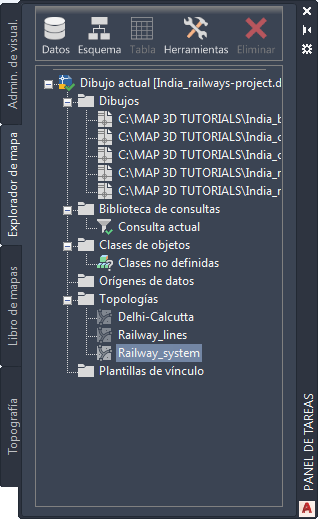
Utilice el Explorador de mapa para administrar los siguientes elementos:
- orígenes de elemento (como Oracle, SHP y SDF)
- dibujos origen asociados
- consultas de dibujo
- clases de objetos
- orígenes de datos externos para objetos de dibujo
- topologías
- plantillas de vínculo
Para enlazar un dibujo al mapa actual
- Arrastre el archivo desde el Explorador de archivos hasta la ficha Explorador de mapa del Panel de tareas.
Para utilizar una base de datos en un dibujo
- Desde el Explorador de archivos, arrastre un archivo de la base de datos a la ficha Explorador de mapa en el Panel de tareas.
Si en la ficha Explorador de mapa no se muestra inmediatamente el origen de datos, haga clic con el botón derecho en un espacio en blanco de la ficha Explorador de mapa. Haga clic en Actualizar.
- Haga clic con el botón derecho en la carpeta Orígenes de datos de la ficha Explorador de mapa y seleccione Asociar.
El Conjunto de herramientas AutoCAD Map 3D crea automáticamente los archivos necesarios para la comunicación con la aplicación de base de datos. No obstante, con algunos tipos de base de datos, es necesario que el propio usuario configure estos archivos.
Opte por una de las posibilidades siguientes:
Administrador de visualización
El Administrador de visualización le permite crear mapas de visualización. Cada mapa de visualización contiene un conjunto de capas con estilos. Puede tener más de un mapa de visualización en un archivo de mapas y aplicar estilos diferentes a los mismos datos en cada uno.
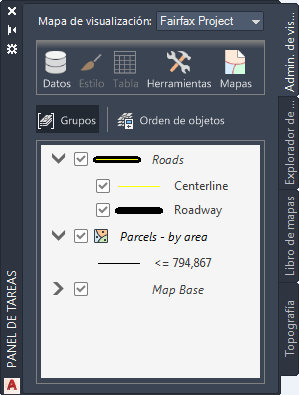
Utilice Conexión de datos para añadir elementos al mapa, o arrastre los orígenes de datos al Administrador de visualización para añadirlos como capas. Por ejemplo, arrastre un archivo SDF desde el Explorador de archivos al área de capas para añadirlo.
Técnicas de uso del Administrador de visualización
- Para cambiar el aspecto de una capa, selecciónela y haga clic en

- Para ver y editar los atributos de una capa, selecciónela y haga clic en

- Para cambiar el orden de dibujo de las capas, seleccione una capa y haga clic en Ordenar objetos. Arrastre las capas en el orden en el que desea que aparezcan en el mapa.
- Para ver las opciones específicas de una capa, haga clic con el botón derecho en cualquier capa.
Al seleccionar una capa también se muestra una ficha contextual en la cinta de opciones, con las opciones disponibles para esa capa. Consulte Menús contextuales.
Para utilizar el Editor de estilos y aplicar estilos a elementos geoespaciales
- En el archivo SampleMap.dwg, seleccione la capa Parcels en el Administrador de visualización.
- Para cambiar el color de las parcelas, haga clic en el botón Estilo del área de menús del Panel de tareas.
- Haga clic en el campo Estilo en la parte central de la ventana Editor de estilos.
- Seleccione un Color de primer plano diferente y, a continuación, haga clic en Aceptar.
- Cierre el Editor de estilos haciendo clic en la X ubicada en la esquina superior derecha. Los cambios aparecen en el mapa.
Libro de mapas
Utilice el Libro de mapas para crear mapas impresos, libros de mapas y archivos DWF de varias páginas a partir de mapas con estilos. Libro de mapas utiliza el Administrador de conjunto de planos de AutoCAD y proporciona una vista en árbol de las secciones del libro de mapas, como las páginas de un atlas. Utilice las flechas de navegación para desplazarse entre los títulos del mapa.
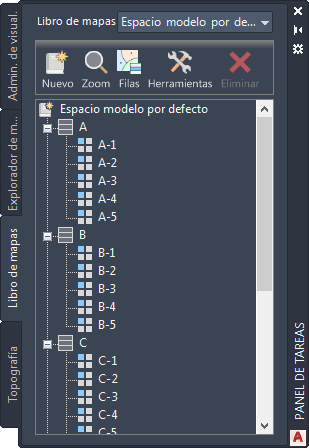
Para crear un libro de mapas
Topografía
Utilice la ficha Topografía para importar y organizar los puntos de datos de levantamiento.
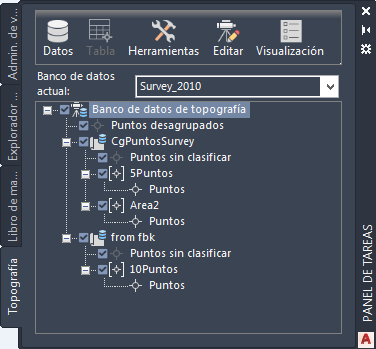
Utilice la ficha Topografía para importar y organizar los datos de levantamiento.
Para trabajar con datos de levantamiento
- Cree un banco de datos de topografía para almacenar los datos.
- Importe los datos desde archivos LandXML o ASCII.
- Organice los datos:
Para continuar con el aprendizaje del Conjunto de herramientas AutoCAD Map 3D, vaya a Paleta Propiedades.